Вы купили себе новый телефон, или нужно синхронизировать информацию на рабочем и личном смартфоне. Приложения со всеми настройками уже перенесли, Google-диск активировали, но осталась маленькая деталь — заметки, данные из календаря и другие материалы, которые не получилось автоматически загрузить. Как быть? Сейчас расскажем.
Если вы пользуетесь стандартным приложением “Заметки” на Андроиде, нужно скачать приложение CLONEit на оба устройства.
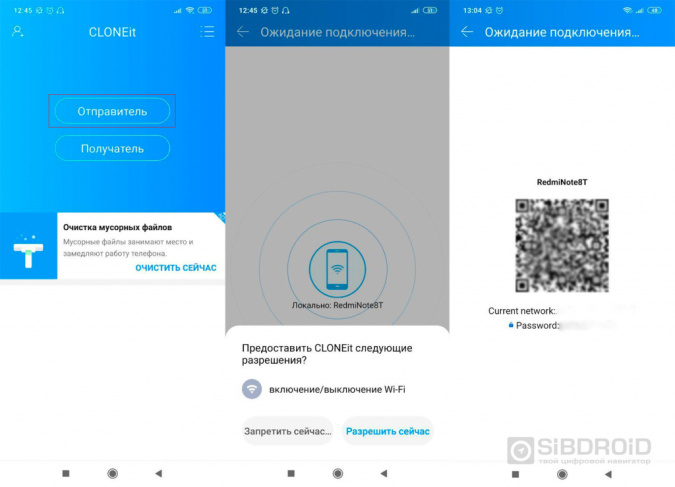
Проверьте, подключены ли смартфоны к сети Wi-Fi и активируйте приложение на обоих устройствах. Определите положение каждого смартфона — “Отправитель” или “Получатель”. Затем вы выбираете материалы, которые нужно передать от Отправителя Получателю и запускаете процесс.
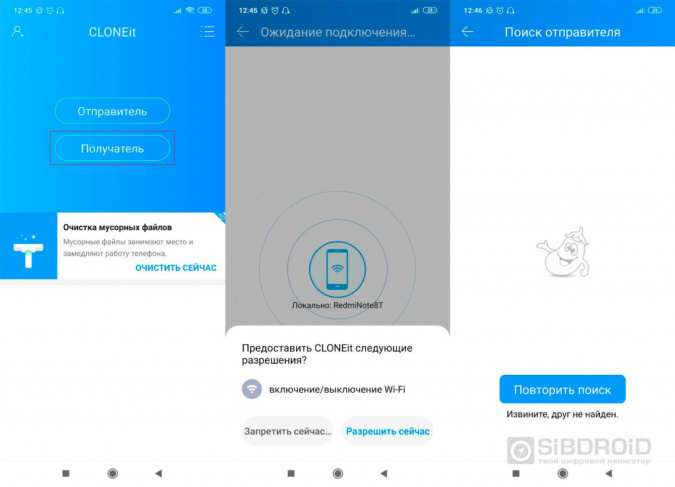
Это приложение помогает переносить не только заметки, но и события календаря, другие данные, которые остались на старом устройстве.
Если для заметок вы использовали скачанное приложение с учетной записью — скачайте это приложение на новый смартфон и авторизуйтесь под своей учеткой. Все заметки, данные календаря сразу же появятся на вашем новом аппарате.
Как пример, приложение Google Keep. Это стандартное приложение от компании Google, в котором вы можете создавать печатные, графические заметки, сохранять и редактировать снимки. И вся информация будет храниться не только на смартфоне, но и в облачном хранилище. У приложения есть веб-версия, благодаря которой вы можете в любое время с любого устройства просматривать ваши заметки и изменять их.
Чтобы перенести данные, нужно:
-
Скачать приложение на другое устройство;
-
Авторизоваться в той же учетной записи, что и на первом аппарате;
-
Активировать синхронизацию.
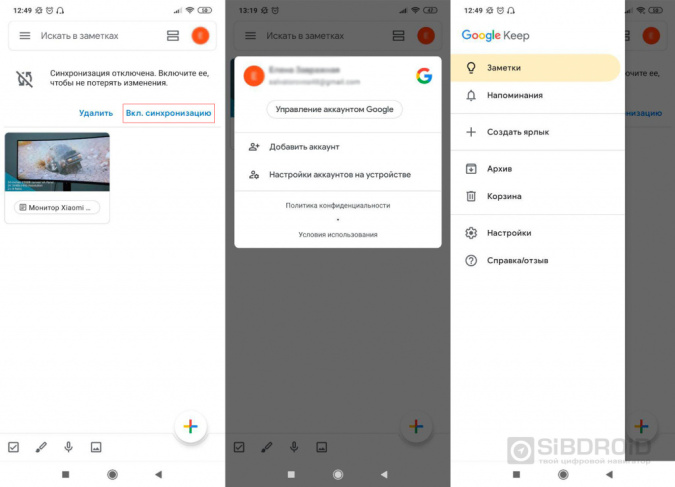
Заметки автоматически подгрузятся в смартфон. Если этого не произошло — перезапустите приложение.
Все заметки перемещаются на нужное устройство в несколько движений, и не нужно судорожно их перепечатывать, отправлять себе в телеграме, чтобы скопировать или еще как-то ухищряться. ;)
Лайк — лучшее спасибо! :)
О каких еще настройках в смартфоне или любом другом гаджете рассказать? Напишите в комментариях!



 Xiaomi
Xiaomi Samsung
Samsung Apple
Apple Oneplus
Oneplus Realme
Realme Blackview
Blackview Doogee
Doogee Oukitel
Oukitel Ulefone
Ulefone AGM
AGM

 (1).jpg)

.png)